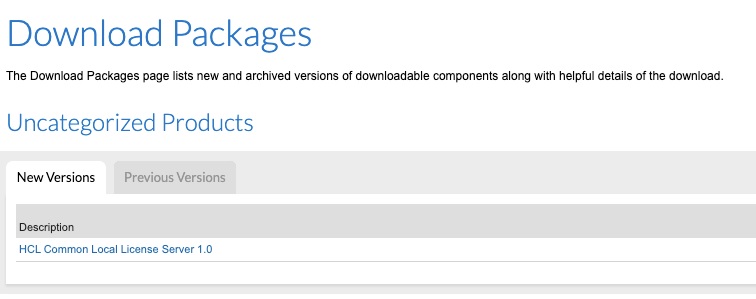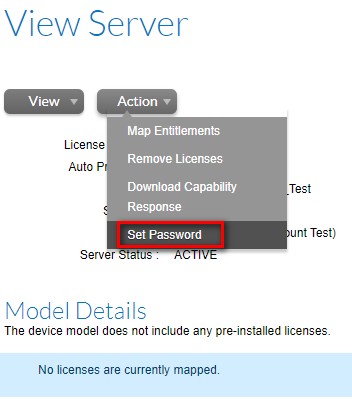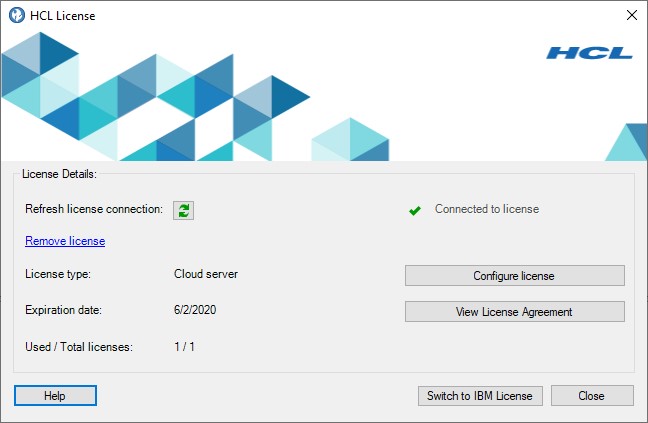Configurer une licence flottante à l'aide du serveur de licences cloud ou local
Pourquoi et quand exécuter cette tâche
Remarque : Si la licence se trouve sur un serveur cloud, AppScan doit avoir accès au domaine :
hclsoftware.compliance.flexnetoperations.com. Si un proxy est défini dans Windows, AppScan l'utilisera au moment d'accéder au domaine. Si le proxy nécessite une authentification, une fenêtre contextuelle s'affichera et vous devrez indiquer des données d'identification valides.Remarque : Si AppScan n'est pas en mesure d'atteindre le serveur de licences pour une raison quelconque, la licence peut être utilisée pendant un délai autorisé de 3 jours maximum à partir de la dernière fois où AppScan s'est connecté au serveur.